Eine Kurzanleitung für den Fernzugriff auf Ihren Computer von Ihrem Telefon aus (08.18.25)
Wir leben in einer bequem vernetzten Welt und die Technologie bietet eine Fülle von Lösungen für die wiederkehrende Notwendigkeit, verschiedene elektronische Gadgets und Geräte zu verbinden. Wenn Sie beispielsweise von einem Android-Gerät aus eine Verbindung zu Ihrem Computer herstellen müssen, können Sie dies ganz einfach per Fernzugriff tun.
Remote-Desktop ist eine Möglichkeit, einen anderen Computer fernzusteuern Dies geschieht über Software oder eine dieser beiden gängigen Strategien:
- Remote Desktop Protocol – RDP von Microsoft erfordert Client- und Server-Software zu Hause sowie Remote-Computer . Die Serversoftware ist in Windows 10 integriert und auch für Linux verfügbar, während die Clients für die meisten Betriebssysteme verfügbar sind.
- Virtual Network Computing – VNC setzt auf den Remote Framebuffer ( RFB)-Protokoll und funktioniert mit Windows-, macOS- und Linux-Desktop-Umgebungen unter Verwendung des X Window-Systems.
Es gibt verschiedene wichtige Gründe für eine Remote-Desktop-Verbindung zwischen Telefon und Computer, einschließlich des Zugriffs auf eine vergessene Datei, Aktivieren eines Medienservers, Aktualisieren von Software und Ausschalten oder Neustarten Ihres Computers.
Hier sind spezielle Techniken für den Fernzugriff auf Ihren Computer von Ihrem Telefon aus:
Profi-Tipp: Scannen Sie Ihren PC auf Leistungsprobleme, Junk-Dateien, schädliche Apps und Sicherheitsbedrohungen
die zu Systemproblemen oder zu geringer Leistung führen können .
Sonderangebot. Über Outbyte, Deinstallationsanweisungen, EULA, Datenschutzrichtlinie.
Methode Nr. 1: Verwenden von RDPRDP-Serversoftware ist Bestandteil von Windows 10 und für Linux über xrdp verfügbar, das Sie auch für macOS finden. Windows-Benutzer können Remotedesktop verwenden, um Windows 10 Pro und Enterprise zu steuern; Windows 8/8.1 Enterprise und Pro; und Windows 7 Professional, Ultimate und Enterprise. Sobald Sie feststellen, dass RDP auf Ihrem Computer ausgeführt wird, erhalten Sie die kostenlose Microsoft RDP-App für Android. Folgen Sie dieser Anleitung:
Dieser Fix ist schnell, einfach und praktisch schmerzlos einzurichten und funktioniert unter Windows, Mac, Linux, Android und iOS. Wenn Sie Chrome-Nutzer sind und diese Methode ausprobieren möchten, gehen Sie folgendermaßen vor:
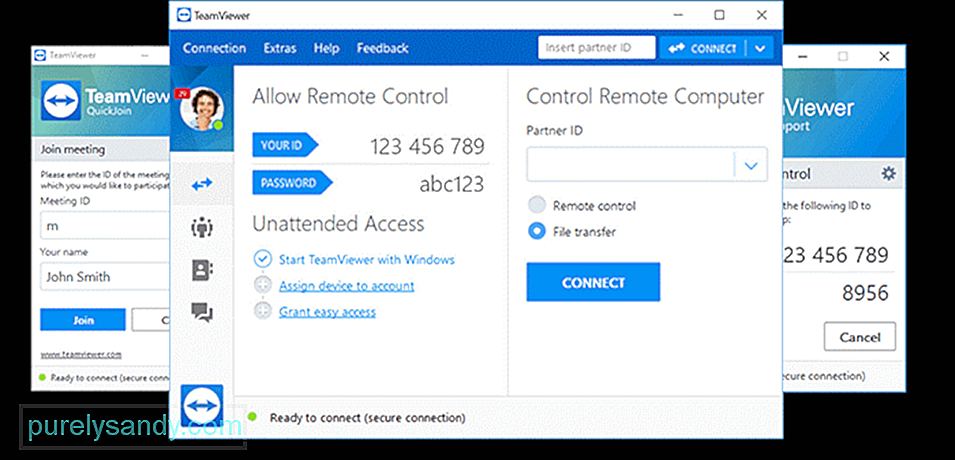
Hier sind einige Android-Apps, die sich um Ihre . kümmern können Mission:
- KiwiMote – Mit dieser hoch bewerteten Play Store App kannst du deinen Computer über WLAN steuern. Die Serversoftware ist leichtgewichtig, portabel und läuft auf verschiedenen Betriebssystemen und unterstützt alle Android-Versionen über 4.0.1
- TeamViewer – Dies ermöglicht die Fernsteuerung von Computern, die unter Windows, Linux und Mac ausgeführt werden. Es ermöglicht sogar die Fernsteuerung anderer Android-Geräte sowie tragbarer Windows 10-Geräte, ohne dass Sie sich im selben WLAN oder lokalen Netzwerk befinden müssen.
- Unified Remote – Diese App nutzt Bluetooth oder WLAN zur Fernsteuerung Ihres Computers. Es ist mit Unterstützung für über 90 bekannte Programme vorinstalliert.
Es gibt unzählige andere Optionen für den Fernzugriff, aber wir hoffen, wir haben Ihnen ein gutes gebracht Auswahl an Auswahlmöglichkeiten für Ihre Remote-Anforderungen.
Stellen Sie auch immer sicher, dass Ihr Computer in Topform ist und schnell und reibungslos mit einem sicheren, effizienten Computerreparatur-Tool für Windows-Systeme läuft.
Viel Glück und teile deine Gedanken unten mit!
YouTube-Video.: Eine Kurzanleitung für den Fernzugriff auf Ihren Computer von Ihrem Telefon aus
08, 2025

